Eliminar os anúncios causados por StudyDisplay
Vírus MacTambém conhecido como: Anúncios por StudyDisplay
Faça uma verificação gratuita e verifique se o seu computador está infectado.
REMOVER AGORAPara usar a versão completa do produto, precisa de comprar uma licença para Combo Cleaner. 7 dias limitados para teste grátis disponível. O Combo Cleaner pertence e é operado por RCS LT, a empresa-mãe de PCRisk.
Como remover o StudyDisplay do Mac?
O que é StudyDisplay?
StudyDisplay é uma aplicação do tipo adware que deveria melhorar a experiência de navegação na Internet. As aplicações potencialmente indesejadas desse tipo também são conhecidos como aplicações potencialmente indesejadas (APIs), porque a maioria das pessoas faz o descarregamento e instala-os de maneira não intencional. Por outras palavras, são enganados. É muito provável que pessoas que tenham StudyDisplay instalado estejam sendo alimentadas com anúncios indesejados. Além disso, esta app também pode ser projetada para recolher informações sobre a atividade de navegação do utilizador.
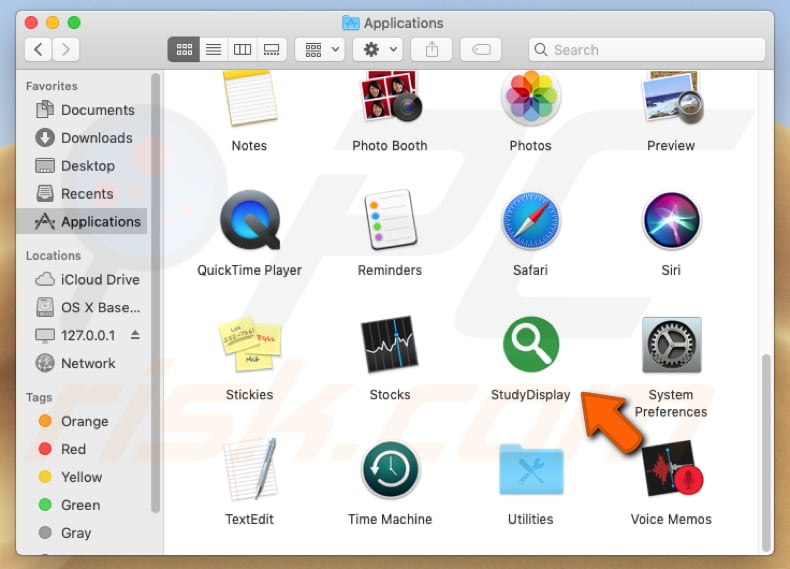
Adware é um software que gera anúncios online. Se instaladas, as aplicações desse tipo servem vários anúncios intrusivos, por exemplo: cupões, banners, pesquisas, anúncios pop-up e outros anúncios indesejados. Muitas vezes, as pessoas que clicam nesses anúncios são redirecionadas para sites questionáveis e/ou enganosos. Essas páginas podem ser projetadas para enganar as pessoas para que instalem aplicações indesejadas ou até mesmo maliciosas. Além disso, às vezes, clicar nesses anúncios causa descarregamentos/instalações indesejados. É porque esses anúncios são projetados para executar scripts que descarreguem e/ou instalem várias aplicações. Além disso, StudyDisplay pode ser uma app que reúne informações relacionadas à navegação. Como regra, essas aplicações segmentam informações relacionadas às atividades de navegação do utilizador. Por exemplo, registam endereços IP, geolocalizações, URLs de sites visitados, consultas de pesquisa que foram inseridas durante a navegação na Web e assim por diante. Vale a pena mencionar que, às vezes, essas aplicações também recolhem dados pessoais (confidenciais). Outro problema é que as pessoas que desenvolvem essas aplicações enviam esses dados para outras pessoas que fazem uso indevido para gerar rendimento. Há casos em que terceiros que recebem informações sobre um utilizador incluem criminosos cibernéticos. Estas são as principais razões pelas quais StudyDisplay ou qualquer outro adware deve ser removido o mais rápido possível.
| Nome | Anúncios por StudyDisplay |
| Tipo de Ameaça | Malware Mac, vírus Mac |
| Sintomas | O seu Mac ficou mais lento do que o normal, vê anúncios pop-up indesejados, é redirecionado para sites obscuros. |
| Nomes de detecção (StudyDisplay.app.zip) | Lista Completa de Detecções (VirusTotal). |
| Métodos de distribuição | Anúncios pop-up enganosos, instaladores de software gratuito (agregação), descarregamento de instaladores torrent. |
| Danos | Rastreio de navegação na Internet (possíveis problemas de privacidade), exibição de anúncios indesejados, redirecionamentos para sites obscuros, perda de informação privada. |
| Remoção |
Para eliminar possíveis infecções por malware, verifique o seu computador com software antivírus legítimo. Os nossos investigadores de segurança recomendam a utilização do Combo Cleaner. Descarregar Combo CleanerO verificador gratuito verifica se o seu computador está infectado. Para usar a versão completa do produto, precisa de comprar uma licença para Combo Cleaner. 7 dias limitados para teste grátis disponível. O Combo Cleaner pertence e é operado por RCS LT, a empresa-mãe de PCRisk. |
StudyDisplay é semelhante a outras aplicações, como MatchKnowledge e Top Results. No entanto, a Internet está cheia de adware, então há muitas outras aplicações desse tipo. Regra geral, as pessoas descarregam e instalam de forma não intencional. De qualquer forma, essas aplicações geralmente causam problemas com segurança de navegação, privacidade e assim por diante.
Como é que StudyDisplay foi instalado no meu computador?
É possível que StudyDisplay seja promovido em algum site e possa ser descarregue intencionalmente. No entanto, apenas um pequeno número de pessoas faz o descarregamento e instala aplicações desse tipo propositadamente. Normalmente, essas aplicações são agregadas em configurações de outro software. Isso significa que as pessoas descarregam e instalam aplicações indesejadas junto com os ficheiros desejados. Regra geral, as informações sobre APIs incluídas (agregadas) nas configurações não são divulgadas corretamente. Para ser mais preciso, os desenvolvedores ocultam as configurações/opções da configuração, como "Avançadas", "Personalizadas" e outras partes. Resumindo, as instalações não intencionais (ou descarregamentos) acontecem apenas se as pessoas não verificarem as configurações disponíveis nas configurações de descarregamento/instalação. Além disso, às vezes isso acontece quando clicam em anúncios não confiáveis projetados para descarregar/instalar aplicações indesejadas.
Como evitar a instalação de aplicações potencialmente indesejadas?
É importante descarregar programas de sites confiáveis e oficiais. Fontes como sites não oficiais, redes peer-to-peer (clientes de torrent, eMule e assim por diante) não são confiáveis. Muitas vezes, incluem aplicações indesejadas e potencialmente mal-intencionadas. Instalações (ou descarregamentos) devem ser processadas corretamente. Para isso, recomendamos sempre verificar quais são as configurações (como "Personalizadas", Avançadas" e assim por diante) incluídas em cada configuração de descarregamento ou instalação e rejeitar ofertas para descarregar ou instalar aplicações indesejados. Evite clicar em anúncios não confiáveis, especialmente ao visitar sites duvidosos. Esses anúncios tendem a causar redirecionamentos para páginas potencialmente maliciosas. Ou podem descarregar e instalar APIs. Se aparecerem anúncios indesejados ou ocorrerem frequentemente redirecionamentos, é muito provável que exista alguma API instalada no sistema. Verifique o que são extensões, plug-ins e add-ons instalados num navegador da Web (ou/e programas de um computador) e desinstalar entradas suspeitas/desconhecidas. Se o seu computador já está infectado com StudyDisplay, recomendamos executar uma verificação com Combo Cleaner Antivirus para Windows e elimine este ransomware.
Conteúdo da pasta de instalação StudyDisplay:
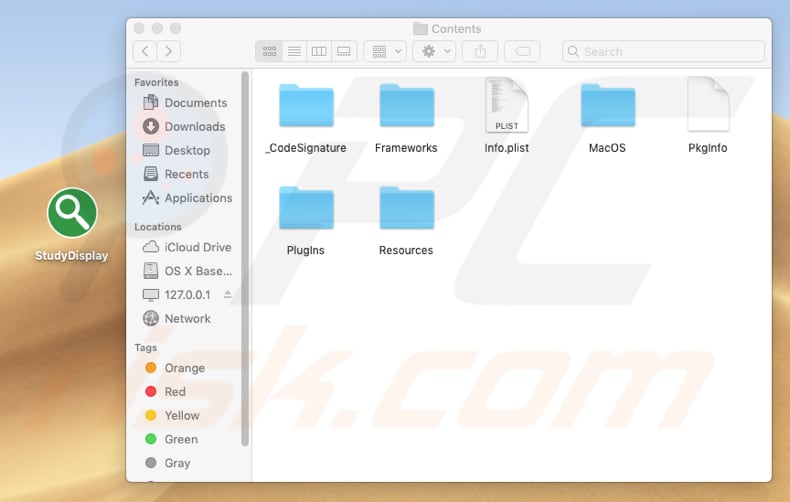
Remoção automática instantânea do malware:
A remoção manual de ameaças pode ser um processo moroso e complicado que requer conhecimentos informáticos avançados. O Combo Cleaner é uma ferramenta profissional de remoção automática do malware que é recomendada para se livrar do malware. Descarregue-a clicando no botão abaixo:
DESCARREGAR Combo CleanerAo descarregar qualquer software listado no nosso website, concorda com a nossa Política de Privacidade e Termos de Uso. Para usar a versão completa do produto, precisa de comprar uma licença para Combo Cleaner. 7 dias limitados para teste grátis disponível. O Combo Cleaner pertence e é operado por RCS LT, a empresa-mãe de PCRisk.
Menu rápido:
- O que é StudyDisplay?
- PASSO 1. Remova os ficheiros e pastas relacionados ao StudyDisplay do OSX.
- PASSO 2. Remova os anúncios do StudyDisplay do Safari.
- PASSO 3. Remova o adware StudyDisplay do Google Chrome.
- PASSO 4. Remova os anúncios do StudyDisplay do Mozilla Firefox.
O vídeo demonstra como remover o adware StudyDisplay usando Combo Cleaner:
Remoção do adware StudyDisplay:
Remoção de aplicações potencialmente indesejadas relacionadas ao StudyDisplay da sua pasta "Aplicações":

Clique no ícone Finder. Na janela do Finder, selecione "Aplicações". Na pasta de aplicações, procure "MPlayerX", "NicePlayer" ou outras aplicações suspeitas e arraste-as para a Reciclagem. Após remover as aplicações potencialmente indesejadas que causam anúncios online, verifique o seu Mac por qualquer componente indesejado.
DESCARREGAR removedor de infeções por malware
Combo Cleaner faz uma verificação se o seu computador estiver infetado. Para usar a versão completa do produto, precisa de comprar uma licença para Combo Cleaner. 7 dias limitados para teste grátis disponível. O Combo Cleaner pertence e é operado por RCS LT, a empresa-mãe de PCRisk.
Remova os ficheiros e pastas relacionados a anúncios por studydisplay:

Clique no ícone do Finder, no menu de barras. Escolha Ir, e clique em Ir para Pasta...
 Verifique por ficheiros gerados por adware na pasta /Library/LaunchAgents:
Verifique por ficheiros gerados por adware na pasta /Library/LaunchAgents:

Na pasta Ir para...barra, tipo: /Library/LaunchAgents
 Na pasta "LaunchAgents", procure por ficheiros adicionados recentemente suspeitos e mova-os para a Reciclagem. Exemplos de ficheiros gerados pelo adware - “installmac.AppRemoval.plist”, “myppes.download.plist”, “mykotlerino.ltvbit.plist”, “kuklorest.update.plist”, etc. Comumente o adware instala vários ficheiros no mesmo string.
Na pasta "LaunchAgents", procure por ficheiros adicionados recentemente suspeitos e mova-os para a Reciclagem. Exemplos de ficheiros gerados pelo adware - “installmac.AppRemoval.plist”, “myppes.download.plist”, “mykotlerino.ltvbit.plist”, “kuklorest.update.plist”, etc. Comumente o adware instala vários ficheiros no mesmo string.
 Verifique para adware gerado por ficheiros na pasta /Library/Application Support:
Verifique para adware gerado por ficheiros na pasta /Library/Application Support:

Na pasta Ir para...barra, tipo: /Library/Application Support
 Na pasta "Application Support", procure qualquer pasta suspeita recém-adicionada. Por exemplo, "MPlayerX" ou tese "NicePlayer" e mova as pastas para a Reciclagem.
Na pasta "Application Support", procure qualquer pasta suspeita recém-adicionada. Por exemplo, "MPlayerX" ou tese "NicePlayer" e mova as pastas para a Reciclagem.
 Verifique por ficheiros gerados por adware na pasta ~/Library/LaunchAgents:
Verifique por ficheiros gerados por adware na pasta ~/Library/LaunchAgents:

Na barra Ir para Pasta, escreva: ~/Library/LaunchAgents

Na pasta "LaunchAgents", procure por ficheiros adicionados recentemente suspeitos e mova-os para a Reciclagem. Exemplos de ficheiros gerados pelo adware - “installmac.AppRemoval.plist”, “myppes.download.plist”, “mykotlerino.ltvbit.plist”, “kuklorest.update.plist”, etc. Comumente o adware instala vários ficheiros no mesmo string.
 Verifique por ficheiros gerados por adware na pasta /Library/LaunchDaemons:
Verifique por ficheiros gerados por adware na pasta /Library/LaunchDaemons:
 Na pasta Ir para...barra, tipo: /Library/LaunchDaemons
Na pasta Ir para...barra, tipo: /Library/LaunchDaemons

Na pasta "LaunchDaemons", procure qualquer ficheiro suspeito recém-adicionado. Por exemplo “com.aoudad.net-preferences.plist”, “com.myppes.net-preferences.plist”, "com.kuklorest.net-preferences.plist”, “com.avickUpd.plist”, etc., e mova-os para a Reciclagem.
 Verifique o seu Mac com o Combo Cleaner:
Verifique o seu Mac com o Combo Cleaner:
Se seguiu todas as etapas na ordem correta, o Mac deve estar livre de infecções. Para ter certeza de que seu sistema não está infectado, execute uma verificação com o Combo Cleaner Antivirus. Descarregue-o AQUI. Depois de descarregar o ficheiro, clique duas vezes no instalador combocleaner.dmg, na janela aberta, arraste e solte o ícone Combo Cleaner no topo do ícone Applications. Agora abra a sua barra de lançamento e clique no ícone Combo Cleaner. Aguarde até que o Combo Cleaner atualize seu banco de dados de definições de vírus e clique no botão "Start Combo Scan".

O Combo Cleaner irá analisar o seu Mac em pesquisa de infecções por malware. Se a verificação antivírus exibir "nenhuma ameaça encontrada", isso significa que pode continuar com o guia de remoção, caso contrário, é recomendável remover todas as infecções encontradas antes de continuar.

Depois de remover os ficheiros e pastas gerados pelo adware, continue a remover extensões fraudulentas dos seus navegadores de Internet.
Remoção do anúncios por studydisplay dos navegadores de Internet:
 Remova extensões fraudulentas do Safari:
Remova extensões fraudulentas do Safari:
Remova anúncios por studydisplay as extensões relacionada ao Safari:

Abra o navegador Safari, a partir do menu de barra, selecione "Safari" e clique em "Preferências ...".

Na janela de preferências, selecione "Extensões" e procure por qualquer extensão suspeita recém-instalada. Quando localizada clique no botão "Desinstalar" ao lado dela/delas. Note que pode desinstalar seguramente todas as extensões do seu navegador Safari - não são cruciais para o funcionamento normal do navegador.
- Se continuar a ter problemas com redirecionamentos de navegador e anúncios indesejados - Restaure o Safari.
 Remova os plugins fraudulentos do Mozilla Firefox:
Remova os plugins fraudulentos do Mozilla Firefox:
Remova anúncios por studydisplay add-ons relacionados ao Mozilla Firefox:

Abra o navegador Mozilla Firefox. No canto superior direito do ecrã, clique no botão "Abrir Menu" (três linhas horizontais). No menu aberto, escolha "Add-ons".

Escolha o separador "Extensões" e procure os complementos suspeitos recém-instalados. Quando localizado clique no botão "Desinstalar" ao lado dele/deles. Note que pode desinstalar seguramente todas as extensões do seu navegador Mozilla Firefox - não são cruciais para o funcionamento normal do navegador.
Se continuar a ter problemas com redirecionamentos de navegador e anúncios indesejados - Restaure o Mozilla Firefox.
 Remova as extensões fraudulentas do Google Chrome:
Remova as extensões fraudulentas do Google Chrome:
Remova anúncios por studydisplay add-ons relacionados ao Google Chrome:

Abra o Google Chrome e clique no botão "menu Chrome" (três linhas horizontais), localizado no canto superior direito da janela do navegador. A partir do menu flutuante, escolha "Mais Ferramentas" e selecione "Extensões".

Escolha a janela "Extensões" e procure os add-ons suspeitos recém-instalados. Quando localizado clique no botão "Reciclagem" ao lado dele/deles. Note que pode desinstalar seguramente todas as extensões do seu navegador Google Chrome - não são cruciais para o funcionamento normal do navegador.
Se continuar a ter problemas com redirecionamentos de navegador e anúncios indesejados - Restaure o Google Chrome.
Partilhar:

Tomas Meskauskas
Pesquisador especialista em segurança, analista profissional de malware
Sou um apaixonado por segurança e tecnologia de computadores. Tenho experiência de mais de 10 anos a trabalhar em diversas empresas relacionadas à resolução de problemas técnicas e segurança na Internet. Tenho trabalhado como autor e editor para PCrisk desde 2010. Siga-me no Twitter e no LinkedIn para manter-se informado sobre as mais recentes ameaças à segurança on-line.
O portal de segurança PCrisk é fornecido pela empresa RCS LT.
Pesquisadores de segurança uniram forças para ajudar a educar os utilizadores de computadores sobre as mais recentes ameaças à segurança online. Mais informações sobre a empresa RCS LT.
Os nossos guias de remoção de malware são gratuitos. Contudo, se quiser continuar a ajudar-nos, pode-nos enviar uma ajuda, sob a forma de doação.
DoarO portal de segurança PCrisk é fornecido pela empresa RCS LT.
Pesquisadores de segurança uniram forças para ajudar a educar os utilizadores de computadores sobre as mais recentes ameaças à segurança online. Mais informações sobre a empresa RCS LT.
Os nossos guias de remoção de malware são gratuitos. Contudo, se quiser continuar a ajudar-nos, pode-nos enviar uma ajuda, sob a forma de doação.
Doar
▼ Mostrar comentários